Применение цветов к объектам
Не снимая выделения с левого ромба, выберите на панели инструментов кнопку заливки ( ) и затем выберите на палитре Swatches (Образцы цвета) цвет Gold (Золотистый) (возможно, потребуется прокрутить вниз список образцов цветов).
) и затем выберите на палитре Swatches (Образцы цвета) цвет Gold (Золотистый) (возможно, потребуется прокрутить вниз список образцов цветов).
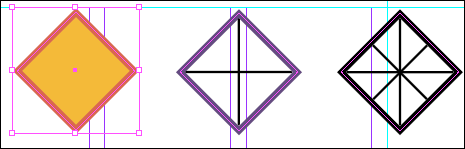
Для правого ромба требуется сделать такую же красную обводку и золотистую заливку. Вы воспользуетесь "пипеткой" для копирования атрибутов обводки и заливки с левого ромба, выполнив для этого один быстрый шаг.
Выберите инструмент Eyedropper (Пипетка) ( ) и щелкните на левом ромбе. Обратите внимание, что "пипетка" сейчас заполнена (
) и щелкните на левом ромбе. Обратите внимание, что "пипетка" сейчас заполнена ( ), что указывает на выполненный отбор атрибутов с объекта, на котором был сделан щелчок.
), что указывает на выполненный отбор атрибутов с объекта, на котором был сделан щелчок.
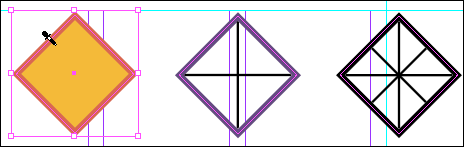
Используя инструмент заполненной "пипетки", щелкните на белом фоне крайнего правого ромба. Для правого ромба установятся атрибуты заливки и обводки левого ромба.
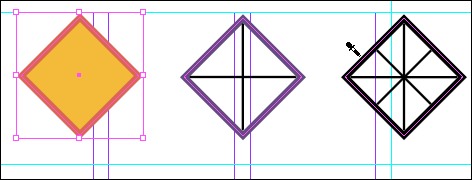
Сейчас вы измените цвет двух диагональных линий в правом ромбе.
Выберите инструмент выделения ( ) и затем снимите выделение с объектов.
) и затем снимите выделение с объектов.
Нажмите и удерживайте нажатой клавишу SHIFT, затем выделите две диагональные линии внутри правого ромба. Отпустите клавишу SHIFT. Выберите на панели инструментов кнопку обводки ( ) и затем выберите на палитре Swatches (Образцы цвета) цвет [ Paper ] (Бумага).
) и затем выберите на палитре Swatches (Образцы цвета) цвет [ Paper ] (Бумага).
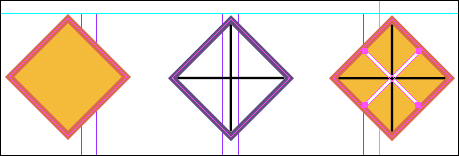
[ Paper ] – это специальный цвет, имитирующий цвет бумаги, на которой производится печать. Объекты, расположенные сзади объекта, окрашенного в цвет бумаги, не будут печататься в тех местах, где объект, залитый цветом бумаги, перекрывает их. Вместо этих мест отображается цвет бумаги, на которой осуществляется печать.
